Изменение отдельных цветов в цветовой схеме
Можно изменить отдельный цвет в текущей цветовой схеме и распространить это изменение на текущий слайд или на всю презентацию. Для этого:
1. Выберите команду "Формат, Цветовая схема слайда". Появится диалоговое окно "Цветовая схема" (рисунок 54);
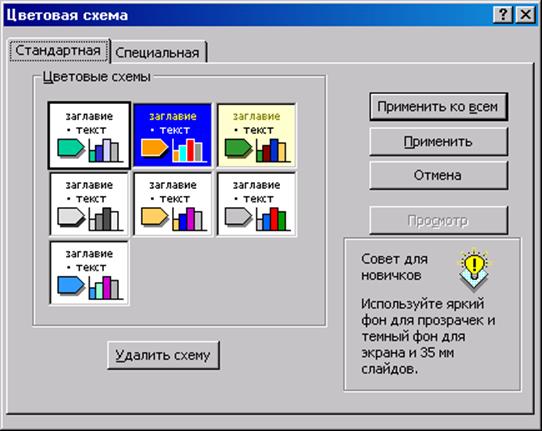
Рисунок 54 - Диалоговое окно "Цветовая схема"
2. Раскройте вкладку "Специальная", как показано на рисунке 55;
3. Выделите цвет, который нужно изменить, и нажмите кнопку "Изменить цвет;
4. Появится диалоговое окно "Цвет" (рисунок 49). Выберите новый цвет и нажмите кнопку ОК;
5. Повторите шаги 3 и 4 для изменения других цветов в текущей цветовой схеме;
6. В диалоговом окне "Цветовая схема" нажмите кнопку "Применить", чтобы применить измененную цветовую схему к текущему слайду, или нажмите кнопку "Применить ко всем", чтобы применить измененную цветовую схему ко всем слайдам презентации.
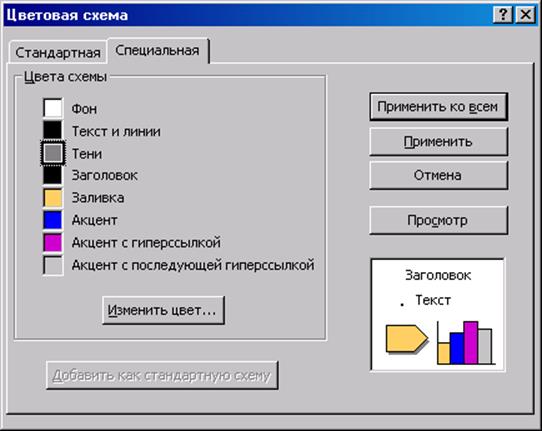
Рисунок 55 - Вкладка "Специальная"
диалогового окна "Цветовая схема"
Выбор другой цветовой схемы
Может случиться, что графические элементы шаблона подходят для презентации, но цветовая схема вас не устраивает. Тогда вместо того, чтобы менять отдельные цвета в текущей цветовой схеме, можно выбрать другую цветовую схему для текущего шаблона. Для этого:
1. Выберите команду "Формат, Цветовая схема слайда". Появится диалоговое окно "Цветовая схема" (рисунок 54);
2. Выделите одну из доступных цветовых схем в группе "Цветовые схемы";
3. Нажмите кнопку "Применить", чтобы применить новую цветовую схему к текущему слайду, или нажмите кнопку "Применить ко всем", чтобы применить новую цветовую схему ко всем слайдам презентации.
Можно печатать различные компоненты презентации, в том числе слайды, раздаточные материалы, структуру презентации и заметки выступающего. Кроме того, демонстрацию слайдов на экране компьютера тоже можно считать своеобразной формой вывода презентации.
Основные вопросы:
Ø Проверка согласованности слайдов.
Ø Выбор установок для компонентов презентации.
Ø Настройка принтера.
Ø Создание и запуск демонстрации слайдов.
Ø Аннотирование демонстрации.
Ø Построение текста слайдов.
Ø Печать компонентов презентации.
Проверка слайдов перед выводом презентации
До того, как начать вывод компонентов презентации, ее необходимо проверить. Проверка презентации выполняется с помощью средства Проверка стиля. Какие именно параметры презентации проверяются, можно определить с помощью диалогового окна "Параметры проверки стиля". Можно проверять такие параметры, как использование знаков препинания, количество различных шрифтов, выход метки-заполнителя за границы слайда и т. п.
Чтобы запустить проверку стиля:
1. Выберите команду "Сервис, Проверка стиля". Появится диалоговое окно "Проверка стиля" (рисунок 56);

Рисунок 56 - Диалоговое окно "Проверка стиля
2. Нажмите кнопку "Параметры", чтобы задать значения параметров проверки стиля. Появится диалоговое окно "Параметры проверки стиля", параметры которого описаны в таблице 2;
Таблица 2 - Параметры проверки стиля
Уважаемый посетитель!
Чтобы распечатать файл, скачайте его (в формате Word).
Ссылка на скачивание - внизу страницы.